

By Vernon Roderick, Last updated: November 30, 2019
E se volessi eliminare una foto in modo permanente su iPhone perché ha brutti ricordi o è privata? Come lo faresti? Oggi facciamo foto per tutto, sia per aumentare la consapevolezza, sia per esprimere qualcuno. Le foto sono uno dei migliori ricordi, poiché riportano molti ricordi. Scattare una foto oggi è stato più facile o più facile immagino. Con i nostri dispositivi smartphone, possiamo scattare foto ovunque e in qualsiasi momento. Ma cosa succede se il tuo telefono esaurisce lo spazio? Cosa succede se hai un sacco di foto indesiderate?
Part1. I vantaggi di Elimina fotoPart2. Come eliminare tutte le foto da iPhonePart3. Usa FoneDog per eliminare le foto su iPhonePart4. Guida video: come eliminare definitivamente le foto da iPhone
Se viene visualizzato un messaggio che indica che la memoria del dispositivo è piena, è possibile liberare spazio sul dispositivo quando si eliminano foto e video.
Prima di eliminare qualsiasi cosa, assicurati di eseguire il backup delle foto e dei video che desideri ancora. Quando usi iCloud Photo Library e cancelli una foto su un dispositivo, questa viene eliminata anche su altri dispositivi. ICloud rimuove le foto da ogni dispositivo a cui hai effettuato l'accesso con lo stesso ID Apple.
Puoi vedere quanta memoria hai lasciato sul tuo dispositivo quando vai su Impostazioni> Generali> Memoria e utilizzo di iCloud. Ulteriori informazioni sulla gestione dell'archiviazione di foto del dispositivo.
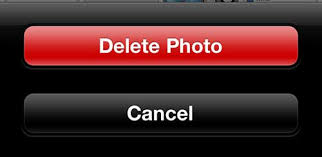
Tocca l'icona del cestino per eliminare foto e video dal tuo iPhone, iPad o iPod touch. Quando elimini una foto, questa viene inserita nel tuo album eliminato di recente. Rimarranno lì per 30 giorni e poi se ne andranno per sempre.
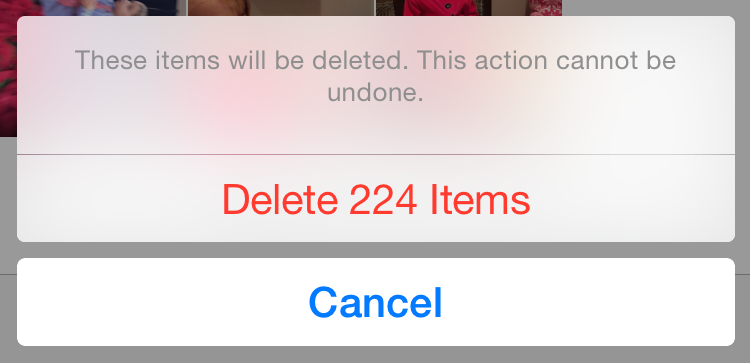
Esistono diversi modi per rimuovere più foto dal tuo iPhone. Il primo metodo prevede l'eliminazione delle immagini nel Rullino fotografico e la selezione di più immagini da eliminare.
Per fare ciò, apri il Rullino fotografico e fai clic sull'opzione Seleziona nella parte in alto a destra dello schermo. Ora puoi controllare le foto che desideri condividere o eliminare.
È possibile toccare e trascinare il dito sullo schermo per selezionare rapidamente le foto che si desidera selezionare. Questa piccola funzionalità è spesso trascurata dalla maggior parte delle persone, ma quando si desidera eliminare rapidamente una linea di foto può essere molto conveniente.
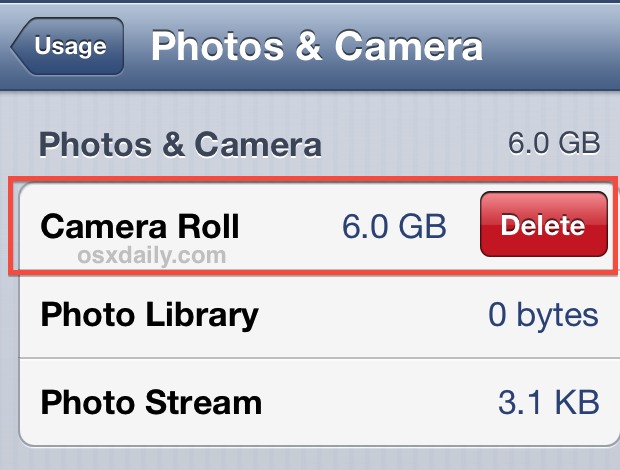
Se hai creato vari album o creato vari momenti sull'iPhone, puoi anche eliminare l'intera raccolta di foto senza perdere molto tempo. Questo metodo non eliminerà le tue foto, in quanto verranno trasferite nella cartella Rullino fotografico e nella cartella Eliminati di recente. Per fare questa eliminazione, tocca l'icona Album / Momenti nella parte in basso a destra dell'app Foto e quindi fai clic su Modifica situato nell'angolo in alto a destra. Vedrai piccoli segni rossi meno elencati dai tuoi album.
Fai attenzione che tutti gli album non hanno questa opzione visualizzata perché bloccati da Apple. Basta toccare il segno rosso sul lato sinistro dell'album che si desidera eliminare e una casella Elimina apparirà sul lato destro dell'album. Ti verrà quindi richiesto di eliminare l'intero album.
Nota che se hai abilitato iCloud, le foto eliminate da Moments inseriranno le foto nel tuo album Eliminato di recente, dove rimarranno lì per 30 giorni prima di essere rimosse in modo permanente.
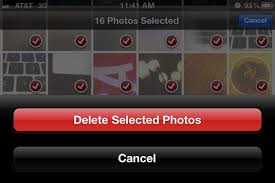
Una volta eseguiti correttamente i passaggi, potresti pensare di aver rimosso tutte le foto per sempre, ma no. Esistono molti modi per recuperare i dati personali nel dispositivo. Se vuoi eliminare le tue foto in modo permanente, ecco alcuni suggerimenti che puoi fare, basta seguire i passaggi seguenti.
Se desideri eliminare definitivamente le tue foto o i tuoi video entro 30 giorni, puoi rimuoverli dall'album Eliminato di recente. Quando elimini una foto da questo album, non puoi recuperarla.
Scarica e avvia FoneDog sul tuo computer e vedrai tutte le funzionalità all'interno come mostrato a sinistra.
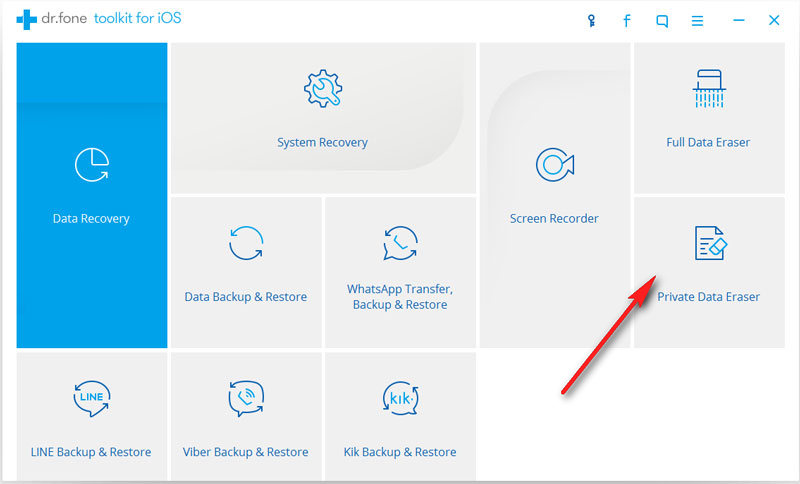
Scegli "Gomma per dati privati"e quindi fare clic su"Avvio scansione"per avviare automaticamente la scansione del dispositivo, durante l'elaborazione verrà visualizzato lo stato della scansione. Questa procedura potrebbe richiedere alcuni minuti. Tutto ciò che devi fare è attendere.
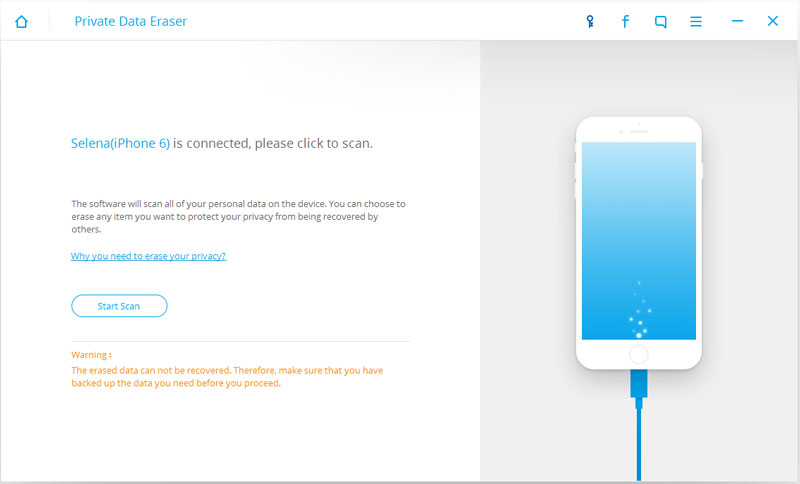
Al termine della scansione, verranno visualizzati tutti i tuoi dati privati. Sì, tutto non solo le foto stesse. Compresi messaggi, video, contatti, cronologia delle chiamate, note e così via, come in ogni cosa. Tutto quello che devi fare è fare clic su "Foto"Nel riquadro di sinistra e fai clic su"Cancella dal dispositivo"Per avviare il processo.
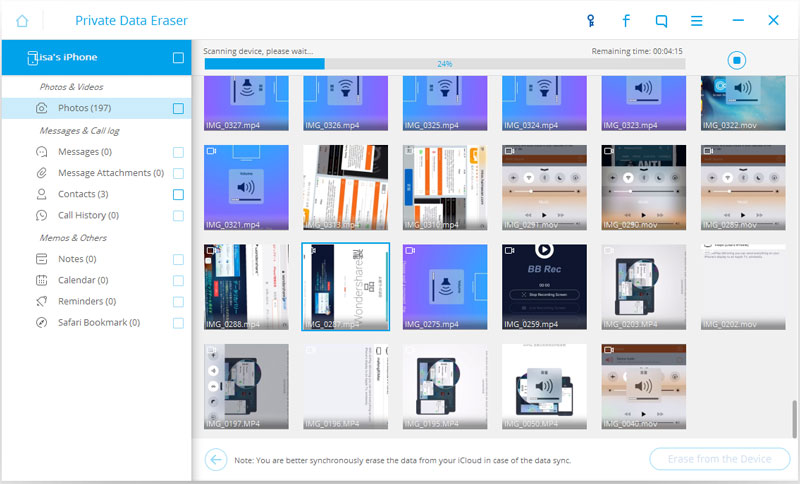
Il software chiederà la conferma per eliminare i dati. Si noti che una volta confermata l'autenticazione, non è possibile recuperare nuovamente i dati. Questa operazione potrebbe richiedere alcuni minuti, a seconda del numero di foto memorizzate nel dispositivo prima.
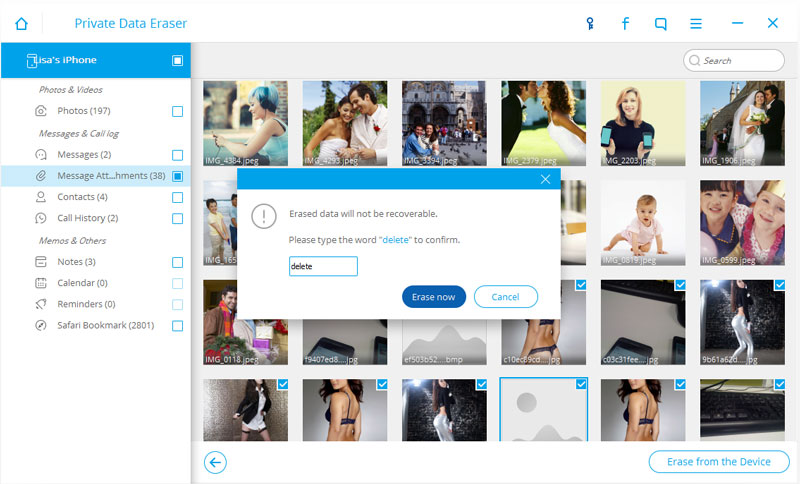
Attendere il completamento del processo. Al termine, il software ti avviserà. Con il processo in corso, anche tutti i tuoi dati sono andati per sempre.
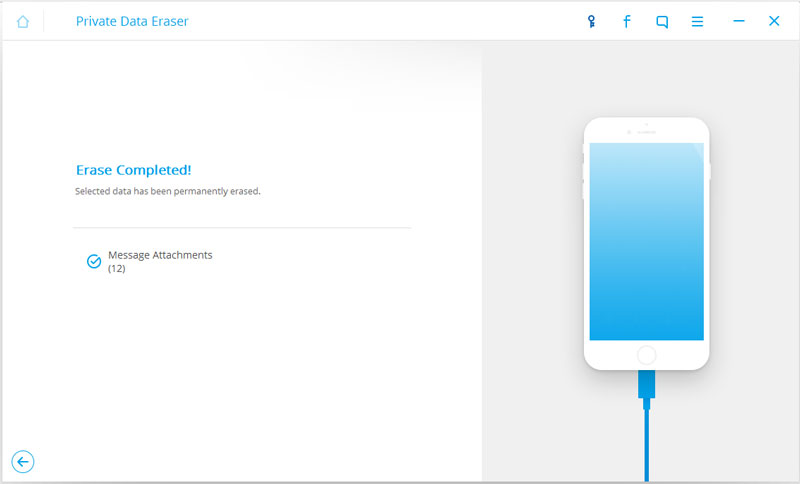
Ottimo lavoro! Le tue foto ora vengono definitivamente eliminate nel tuo dispositivo per sempre. Non c'è più bisogno di essere terrorizzati e preoccupati. O se stai vendendo il tuo telefono o hai perso il telefono non devi preoccuparti di nulla. Anche l'hacker professionista non recupererà mai più i tuoi dati.
Scrivi un Commento
Commento
iOS Data Recovery
Ci sono tre modi per recuperare i dati cancellati da un iPhone o iPad.
Scarica Gratis Scarica GratisArticoli Popolari
/
INTERESSANTENOIOSO
/
SEMPLICEDIFFICILE
Grazie! Ecco le tue scelte:
Excellent
Rating: 4.8 / 5 (Basato su 86 rating)